Si tu teléfono Huawei quedó “brick” (no inicia, se queda en el logo o entra en bucle de reinicios), no te preocupes: en muchos casos puedes recuperarlo en casa reinstalando el firmware original y sin acudir al servicio técnico. En esta guía te explico, paso a paso y en lenguaje simple, cómo revivir un Huawei brickeado usando el método clásico DLOAD (archivo UPDATE.APP en microSD), además de alternativas con HiSuite y eRecovery. También verás soluciones de errores comunes y recomendaciones para evitar futuros “bricks”.
¿Qué significa que un Huawei esté “brickeado”?
Un dispositivo “brickeado” es aquel que no arranca correctamente por un problema de software (actualización fallida, corrupción del sistema, instalación de una ROM incompatible, cambios de root o recovery, etc.). Los síntomas más comunes son:
- Bootloop: reinicios infinitos o quedarse en el logo.
- Pantalla negra pero con vibración o descarga de batería anormal.
- Error de actualización tras una OTA o downgrade.
La buena noticia: si el daño es solo de software, flashear el firmware oficial suele devolver el sistema a su estado original.

📌 También te puede interesar: revivir Huawei por método DLOAD
Antes de empezar: advertencias y copia de seguridad
- Respaldo: si aún puedes entrar al sistema o al recovery, respalda todo. El proceso borra los datos.
- Batería: carga al menos al 50% (ideal 80–100%).
- Firmware correcto: descarga la versión exacta para tu modelo y región (cust). Flashear un firmware equivocado puede empeorar el brick.
- Integridad: usa fuentes oficiales o confiables y verifica hashes si es posible.
Método A (recomendado): DLOAD con UPDATE.APP en microSD
Es el método clásico y sencillo en muchos modelos Huawei (especialmente series antiguas como el Ascend G510). Consiste en colocar el archivo UPDATE.APP en una carpeta dload dentro de la microSD y forzar la actualización por combinación de teclas.
Requisitos
- MicroSD (recomendable 4–16 GB, formateada en FAT32).
- Archivo de firmware oficial para tu modelo (UPDATE.APP).
- PC con Windows/macOS para descargar y descomprimir.
Paso a paso
- Descarga el firmware oficial de la web de soporte de Huawei (o fuente confiable) correspondiente a tu modelo y región.
- Descomprime el paquete hasta encontrar
UPDATE.APP. - Formatea la microSD en FAT32 y crea la carpeta
dloaden la raíz. - Copia
UPDATE.APPdentro de/dload/(no cambies el nombre). - Apaga el teléfono. Si es extraíble, quita la batería 10–15 segundos y vuelve a colocarla. Inserta la microSD.
- Inicia el modo DLOAD: mantén presionados Volumen + + Volumen − + Power hasta que aparezca la pantalla de actualización.
- Espera de 5–10 minutos. El equipo instalará el firmware y se reiniciará.

Consejo: si el paquete incluye una actualización en dos fases (base + cust), repite el proceso con cada UPDATE.APP siguiendo el orden indicado por el fabricante.
Método B: Recuperación con Huawei HiSuite (PC)
En modelos más recientes, la herramienta oficial HiSuite permite restaurar el sistema. Necesitas un PC con Windows, cable USB y, en algunos casos, que el teléfono sea reconocido por Fastboot/Recovery.
- Instala Huawei HiSuite en tu PC.
- Conecta el teléfono por USB (si no lo detecta, intenta con otra combinación: Power + Vol + para entrar a eRecovery o Fastboot).
- En HiSuite, busca la opción “Restaurar sistema” o “Recuperación del sistema”.
- Sigue el asistente para descargar e instalar la versión correcta del firmware.
Nota: este método puede variar según versión de EMUI/HarmonyOS y estado del bootloader.
Método C: eRecovery por Wi-Fi
Algunos Huawei incluyen eRecovery, un modo de recuperación que descarga el firmware oficial por Wi-Fi.
- Con el teléfono apagado, mantén Volumen + y Power.
- Entra a eRecovery > Download latest version and recovery.
- Conéctate a una red Wi-Fi y deja que descargue e instale.
Solución de errores frecuentes
- “Software install failed”: firmware incorrecto (modelo/región), archivo corrupto, microSD dañada. Verifica el modelo exacto, vuelve a descargar y usa otra microSD.
- No entra al modo DLOAD: revisa la combinación de teclas, carga la batería, prueba otra microSD o repite el formateo en FAT32.
- Se queda en el logo tras flasheo: entra al recovery y realiza Wipe data/Factory reset y Wipe cache, luego reinicia.
- eRecovery no descarga: cambia de Wi-Fi, comprueba DNS, intenta desde HiSuite.
- Memoria interna “solo lectura”: si aparece un error de escritura constante o el sistema no puede montar particiones, puede tratarse de un daño físico en almacenamiento. En ese caso, lo más prudente es acudir a servicio técnico.
Si al presionar los tres botones del método DLOAD recibes un mensaje de error relacionado con montado de particiones o read-only en la memoria interna, es muy probable que haya daño de hardware. En ese escenario, el equipo no podrá escribir el firmware y no será posible reparar por software.
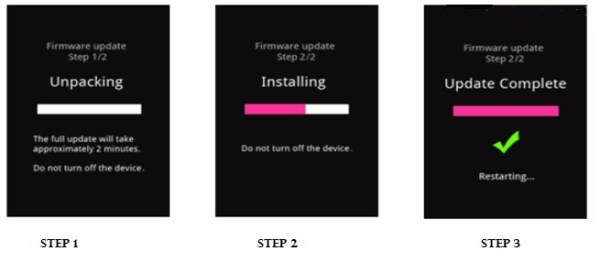
Caso práctico: Huawei Ascend G510 (método rápido)
- Descarga el firmware oficial para Ascend G510 (modelo y región correctos).
- Descomprime y copia
UPDATE.APPen/dload/en la microSD (FAT32). - Apaga el equipo, inserta la microSD, pulsa Vol + + Vol − + Power.
- Espera 5–10 minutos y reinicia. Si sigue en bucle, haz Wipe data desde recovery y reinicia otra vez.
Tip: si el paquete del G510 o similares incluye cust, flashea base primero y cust después.
Descargas y recursos (útiles)
Siempre prioriza fuentes oficiales (sitio de Huawei o tu operador). En caso de modelos antiguos, hay repositorios y foros con firmwares históricos; úsalos bajo tu responsabilidad y verifica coincidencia de modelo/región:
- Soporte oficial Huawei (modelos y manuales)
- Minimal ADB & Fastboot (Windows)
- ROM Huawei (ejemplo histórico) — verifica modelo y procedencia
- NeedROM (archivo de ROMs de terceros) — úsalo con cautela
Importante: descargar y flashear firmware no autorizado puede vulnerar licencias o garantías. Asegúrate de tener derecho a usar el paquete en tu dispositivo.
Cómo evitar futuros “bricks”
- No interrumpas actualizaciones OTA (batería cargada y buena señal).
- Evita ROMs de procedencia dudosa o downgrades sin guía oficial.
- Respalda tus datos y, si haces cambios avanzados (bootloader/recovery), documenta exactamente tu versión de sistema.
- Usa cargadores originales y cuida el hardware: picos de voltaje pueden dañar la memoria.
Preguntas frecuentes (FAQ)
¿Perderé mis datos al flashear? Sí, el proceso suele borrar el almacenamiento. Si puedes, respalda antes.
¿Sirve el mismo firmware para todas las variantes? No. Debe coincidir modelo exacto, región (cust) y, en algunos casos, el proveedor (operador).
No puedo entrar a DLOAD ni eRecovery. ¿Y ahora?
Prueba HiSuite/PC. Si tampoco hay comunicación, puede existir un daño físico (memoria eMMC/NAND). En ese caso, acude a un servicio técnico especializado.
Video tutorial
Descargo de responsabilidad: Este tutorial es informativo. Realiza los pasos bajo tu responsabilidad. Si tu equipo está en garantía o gestionado por un operador, consulta primero con el soporte oficial.


Deja tu cometario!